¡Hola y bienvenido al fascinante universo de Proxmox! Si estás leyendo esto, es muy probable que ya hayas dado el primer paso y tengas tu propio servidor con Proxmox VE instalado. ¡Enhorabuena! Acabas de abrir la puerta a un mundo de posibilidades para tu homelab o entorno de pruebas.
Seguramente ahora te estarás mirando la interfaz web de Proxmox y pensando: «Vale, ¿y ahora qué?». Tranquilo, a todos nos ha pasado. El primer paso lógico y el más emocionante es, sin duda, crear tu primera máquina virtual. En este artículo, vamos a guiarte paso a paso, con un lenguaje sencillo y directo, para que pases de cero a tener tu primera VM funcionando en un abrir y cerrar de ojos. ¡Vamos al lío!
¿Qué es una máquina virtual y por qué necesitas una?
Antes de ponernos manos a la obra, es fundamental entender el concepto principal. Puede que ya lo sepas, pero un repaso nunca viene mal. Entonces, ¿qué es una máquina virtual? Imagina que tu ordenador o servidor físico es un gran edificio de apartamentos. Una máquina virtual (o VM, como la llamaremos a partir de ahora) es como uno de esos apartamentos. Es un ordenador completo, pero totalmente digital, que vive y funciona dentro de tu máquina física.
Esta VM tiene su propio disco duro virtual, su propia memoria RAM, su propia CPU y su propia tarjeta de red, todo ello «prestado» de los recursos de tu servidor anfitrión. Puedes instalarle un sistema operativo (como Windows, Linux, etc.) y usarla como si fuera un ordenador independiente, totalmente aislado del resto.
Las ventajas son enormes:
* Aislamiento: Lo que hagas en una VM no afecta al sistema principal ni a otras VMs. Ideal para probar software sospechoso o configuraciones arriesgadas.
* Flexibilidad: Puedes tener varias VMs con distintos sistemas operativos funcionando a la vez en una sola máquina física. ¿Necesitas un servidor Linux para una web y una máquina Windows para un programa específico? ¡Hecho!
* Eficiencia: Aprovechas al máximo la potencia de tu hardware, en lugar de tener varios ordenadores físicos consumiendo energía y ocupando espacio.
* Portabilidad: Puedes mover, copiar y hacer copias de seguridad de una VM entera con una facilidad pasmosa.
Entender qué es una máquina virtual es el pilar para sacarle todo el partido a plataformas como Proxmox VE, que es una solución de código abierto potentísima para gestionar estos entornos.
Primeros pasos: Preparando el terreno en Proxmox
Para crear una VM, primero necesitamos el «CD de instalación» del sistema operativo que queremos usar. En el mundo virtual, estos CDs se llaman imágenes ISO.
Subiendo la imagen ISO a Proxmox
Una imagen ISO es un archivo único que contiene una copia exacta de un disco de instalación. Puede ser de Windows 11, Ubuntu Server, Debian o cualquier otro sistema operativo.
El primer paso es subir ese archivo ISO a Proxmox para que pueda usarlo.
- Descarga la ISO: Consigue la imagen ISO del sistema operativo que quieras instalar. Por ejemplo, si quieres instalar Windows, puedes descargarla legalmente desde la web de Microsoft. Si has instalado Windows en un PC físico antes, seguro que te suena el proceso de crear usb booteable windows 10. Aquí, en vez de un USB, usaremos este archivo ISO directamente.
- Ve al almacenamiento de ISOs: En la interfaz de Proxmox, en el menú de la izquierda, selecciona
Datacenter, luego tu nodo (el nombre de tu servidor) y despuéslocal(o el almacenamiento que hayas destinado para ello). - Sube el archivo: Dentro de
local, verás una opción que diceISO Images. Haz clic ahí. Ahora, pulsa el botónUploady selecciona el archivo ISO que has descargado.
Espera a que la barra de progreso llegue al 100% y… ¡listo! Ya tienes tu «CD de instalación» virtual preparado.
¡Manos a la obra! Creando tu primera Máquina Virtual paso a paso
Ahora viene lo bueno. Vamos a crear la VM usando el asistente de Proxmox. Haz clic en el botón azul Create VM que verás en la esquina superior derecha. Se abrirá una ventana con varias pestañas. No te asustes, vamos a verlas una por una.
General: El nombre y el ID de tu VM
- Node: Asegúrate de que está seleccionado tu servidor Proxmox.
- VM ID: Es un número único para identificar la VM. Proxmox te sugerirá el siguiente disponible. Déjalo como está.
- Name: ¡Ponle un nombre descriptivo! Algo como
MiPrimerWindowsoServidorWeb-Debian. Te ayudará a identificarla en el futuro.
OS: Eligiendo el sistema operativo
Aquí es donde le decimos a la VM qué «CD» usar.
* Selecciona la opción Use CD/DVD disc image file (iso).
* En el desplegable Storage, elige local (o donde subiste la ISO).
* En ISO Image, selecciona el archivo que subiste en el paso anterior.
* Guest OS: Ayuda a Proxmox a optimizar la configuración. Elige el tipo (Microsoft Windows, Linux, etc.) y la versión correcta.
System: La configuración del sistema
En esta pestaña, la mayoría de las veces puedes dejar los valores por defecto. Si estás empezando, marca la casilla QEMU Agent. Esto te permitirá más adelante instalar unas herramientas en la VM que mejoran mucho la comunicación con Proxmox.
Disks: Asignando el disco duro virtual
Aquí creamos el disco duro para nuestra VM.
* Bus/Device: Si instalas Linux, VirtIO Block es la opción más rápida. Para Windows, puedes empezar con SATA que es más compatible de inicio, aunque lo ideal es usar VirtIO después de instalar unos drivers especiales. Para tu primera vez, SATA es una apuesta segura.
* Storage: Elige local-lvm o el almacenamiento que tengas configurado para los discos de las VMs.
* Disk size (GiB): Asigna el tamaño que necesites. Para una prueba, con 32 o 64 GB suele ser más que suficiente.
CPU: Dando cerebro a tu máquina
Aquí le das «cerebros» (núcleos de procesador) a tu VM.
* Cores: Es el número total de núcleos que tendrá tu VM. Un consejo importante: no te pases. Empieza con 2 núcleos. Siempre podrás añadir más después si ves que se queda corta. Asignar demasiados puede hacer que tanto la VM como el propio Proxmox vayan más lentos.
Memory: La memoria RAM virtual
Igual que con la CPU, aquí asignamos la memoria RAM.
* Memory (MiB): Introduce la cantidad de RAM en Megabytes (2048 para 2 GB, 4096 para 4 GB…). De nuevo, empieza con una cantidad modest. 2 o 4 GB es un buen punto de partida para la mayoría de sistemas operativos de escritorio.
Network: Conectando tu VM al mundo
Para que tu VM tenga acceso a internet y a tu red local.
* Bridge: Lo normal es que tengas una opción llamada vmbr0. Selecciónala. Esto conectará tu VM a tu red física como si fuera otro ordenador más conectado por cable.
* Model: VirtIO (paravirtualized) es la opción más eficiente y recomendable.
Confirm: ¡Revisión final y a crear!
Revisa el resumen de toda la configuración. Si todo está correcto, puedes dejar marcada la casilla Start after created si quieres que la VM se inicie nada más terminar. Pulsa Finish y observa la magia.
Arrancando e instalando el sistema operativo
Si has dejado la casilla marcada, la VM se iniciará sola. Si no, búscala en el menú de la izquierda, selecciónala y pulsa Start en la parte superior derecha. Luego, ve a la pestaña Console.
¡Ahí está! Verás la misma pantalla que verías al instalar Windows o Linux en un ordenador nuevo. A diferencia de un PC físico, donde a veces necesitas saber cómo entrar en la bios para cambiar el orden de arranque, Proxmox ya ha configurado la VM para que arranque desde el «CD virtual» que le hemos puesto.
Sigue los pasos del instalador de tu sistema operativo como lo harías normalmente: elige el idioma, acepta los términos, particiona el disco (puedes usar todo el espacio que asignaste) y espera a que termine la instalación. No hay que preocuparse de cómo entrar en la bios para configuraciones complejas, Proxmox simplifica mucho este proceso.
Consejos y próximos pasos
¡Felicidades, ya tienes tu primera VM funcionando! Pero esto es solo el principio. Aquí tienes algunos consejos para seguir adelante.
Instalar los Guest Tools / QEMU Agent
¿Recuerdas que marcamos la casilla «QEMU Agent»? Ahora toca instalar el software correspondiente dentro de la VM. Esto mejora el rendimiento, permite a Proxmox apagar y reiniciar la VM de forma «limpia» y te muestra la dirección IP de la VM en la interfaz de Proxmox. Busca en Google «install qemu guest agent» seguido del nombre de tu sistema operativo.
Plantillas y clones: Ahorra tiempo en el futuro
Una vez que tienes una VM con el sistema operativo instalado, actualizado y con las Guest Tools, puedes convertirla en una plantilla. A partir de esa plantilla, podrás crear nuevas VMs idénticas en segundos, sin tener que pasar por todo el proceso de instalación otra vez.
Copias de seguridad: ¡No lo olvides!
Una de las grandes ventajas de la virtualización es la facilidad para hacer copias de seguridad. Proxmox tiene una herramienta de backup integrada potentísima. Selecciona tu VM, ve a la pestaña Backup, elige un almacenamiento y pulsa Backup now. Programar copias de seguridad automáticas es crucial. Puedes encontrar más información en la documentación oficial de Proxmox sobre copias de seguridad.
Esperamos que esta guía te haya resultado útil y te haya quitado el miedo inicial. Ahora te toca a ti experimentar: crea más VMs, prueba distintos sistemas operativos, monta un servidor de Plex, un bloqueador de anuncios con Pi-hole… El único límite es la potencia de tu servidor y tu imaginación. ¡A disfrutar de tu homelab
Este articulo puede contener enlaces de afiliación
Preguntas Frecuentes
Q: En el artículo recomiendas usar `SATA` para Windows al principio. ¿Cómo puedo cambiar a `VirtIO` después para mejorar el rendimiento?
A: Para cambiar una VM de Windows a `VirtIO`, primero debes instalar los drivers. Con la VM apagada, añade una segunda unidad de CD/DVD en la sección de Hardware y carga la ISO de los drivers VirtIO (disponible en la web de Fedora). Inicia la VM, instala los drivers desde el Administrador de Dispositivos de Windows. Una vez instalados, apaga la VM de nuevo, cambia el Bus/Dispositivo del disco duro a `VirtIO Block` y el modelo de la tarjeta de red a `VirtIO`, y ya puedes volver a encenderla con los drivers de alto rendimiento.
Q: ¿Qué pasa si le doy demasiados núcleos de CPU o mucha memoria RAM a mi máquina virtual? ¿No irá más rápido?
A: No necesariamente. De hecho, asignar demasiados recursos, especialmente CPU, puede ser contraproducente. Obliga al servidor Proxmox a gestionar y sincronizar todos esos núcleos, lo que genera una sobrecarga que puede ralentizar tanto la propia máquina virtual como el resto del sistema. La regla de oro es empezar con lo mínimo necesario (2 núcleos y 2-4 GB de RAM es un buen inicio) y solo aumentar los recursos si observas que el rendimiento es insuficiente.
Q: Mencionas instalar el ‘QEMU Guest Agent’. ¿Qué ocurre si no lo instalo? ¿La VM no funcionará?
A: La máquina virtual funcionará, pero te perderás funciones de gestión muy útiles. Sin el QEMU Agent, Proxmox no puede comunicarse correctamente con el sistema operativo de la VM. Esto significa que no verás su dirección IP en el resumen, las órdenes de apagado o reinicio desde la interfaz no serán ‘limpias’ (será como un corte de luz), y la fiabilidad de las copias de seguridad en caliente se reduce. Su instalación es muy recomendable para una gestión adecuada.
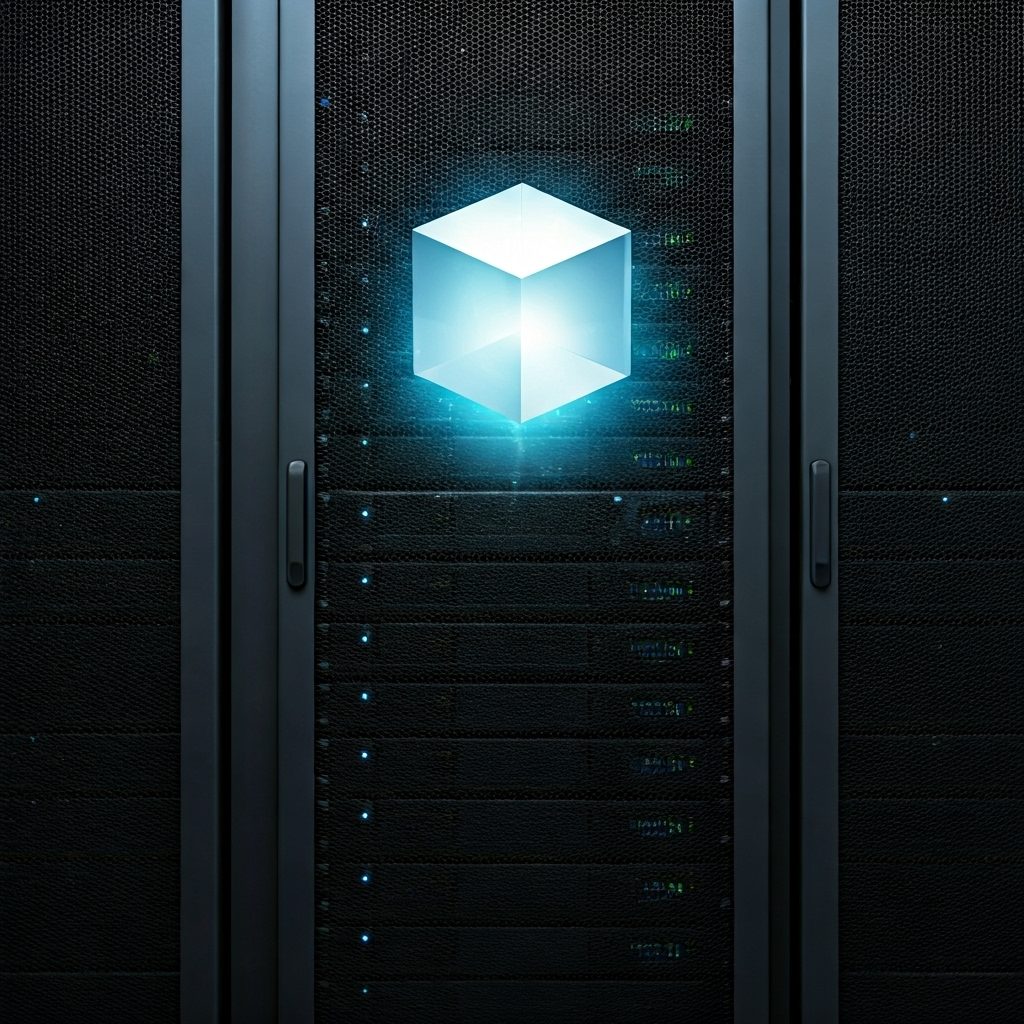

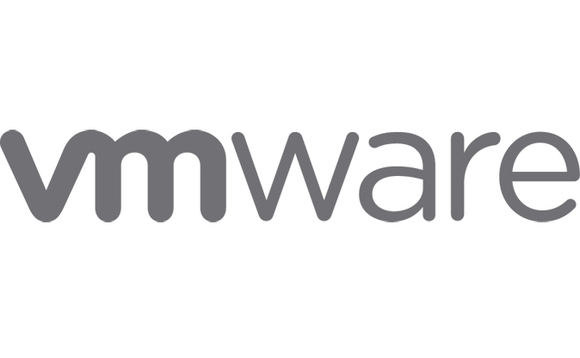






Deja una respuesta